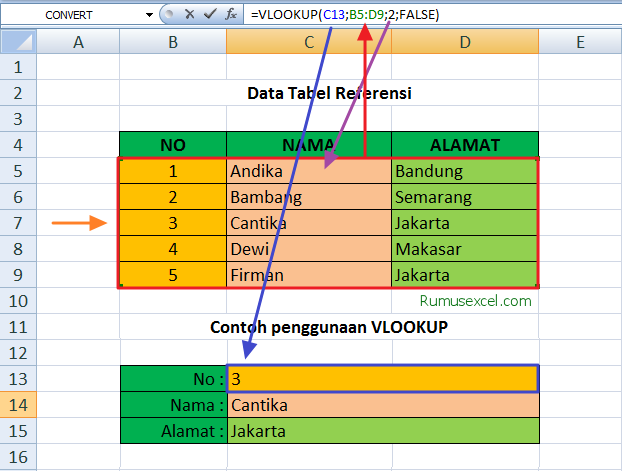Microsoft Excel adalah software yang digunakan untuk manajemen data dan analisis data. Salah satu fitur utama dari Microsoft Excel adalah dapat menghitung dan menganalisis data secara efisien. Excel menyediakan berbagai rumus yang dapat membantu para pengguna dalam mengolah data, termasuk rumus HLookup dan VLOOKUP. Pada artikel kali ini, kita akan membahas tentang cara menggunakan rumus HLookup dan VLOOKUP pada Microsoft Excel.
1. Menggunakan Rumus HLookup pada Microsoft Excel
Rumus HLookup digunakan untuk mencari data dalam satu baris tertentu dari tabel atau daftar data, berdasarkan nilai kunci yang sudah ditentukan. Ini adalah rumus yang sangat berguna dalam analisis data, karena memungkinkan pengguna untuk mencari nilai dalam tabel secara efisien.
Berikut adalah cara menggunakan rumus HLookup pada Microsoft Excel:
- Buka lembar kerja Microsoft Excel yang ingin Anda gunakan untuk mencari nilai dalam tabel.
- Identifikasi baris di mana Anda ingin mencari nilai.
- Buat formula HLookup dengan sintaks berikut:
=HLOOKUP(lookup_value, table_array, row_index_num, [range_lookup]) - Gantilookup_value dengan nilai yang ingin dicari dalam tabel. Kemudian, masukkan table_array dengan rentang sel yang berisi data tabel. row_index_num adalah nomor baris dalam rentang sel yang memiliki nilai yang ingin dicari.
- Jika Anda ingin nilai yang cocok ditemukan, masukkan nilai TRUE ke range_lookup. Jika tidak, masukkan nilai FALSE.
- Jangan lupa untuk menekan tombol Enter untuk menyelesaikan rumus.
Berikut ini adalah contoh penggunaan rumus HLookup:
- Buka Microsoft Excel.
- Pada kolom A, masukkan nama-nama buah: Apel, Anggur, Jeruk, Lemon.
- Pada kolom B, masukkan harga buah: 5000, 7000, 6000, 8000.
- Pada kolom C, masukkan jumlah buah: 10, 6, 8, 4.
- Pada sel E1, masukkan nilai “Anggur”.
- Pada sel E2, masukkan formula berikut: =HLOOKUP(E1,A1:C5,2,FALSE).
- Tekan Enter untuk menyelesaikan rumus.
- Hasilnya adalah nilai 7000 yang merupakan harga dari anggur.
2. Menggunakan Rumus VLOOKUP pada Microsoft Excel
Rumus VLOOKUP digunakan untuk mencari data dalam satu kolom tertentu dari tabel atau daftar data, berdasarkan nilai kunci yang sudah ditentukan. Ini adalah rumus yang sangat berguna dalam analisis data, karena memungkinkan pengguna untuk mencari nilai dalam tabel secara efisien.
Berikut adalah cara menggunakan rumus VLOOKUP pada Microsoft Excel:
- Buka lembar kerja Microsoft Excel yang ingin Anda gunakan untuk mencari nilai dalam tabel.
- Identifikasi kolom di mana Anda ingin mencari nilai.
- Buat formula VLOOKUP dengan sintaks berikut:
=VLOOKUP(lookup_value, table_array, col_index_num, [range_lookup]) - Gantilookup_value dengan nilai yang ingin dicari dalam tabel. Kemudian, masukkan table_array dengan rentang sel yang berisi data tabel. col_index_num adalah nomor kolom dalam rentang sel yang memiliki nilai yang ingin dicari.
- Jika Anda ingin nilai yang cocok ditemukan, masukkan nilai TRUE ke range_lookup. Jika tidak, masukkan nilai FALSE.
- Jangan lupa untuk menekan tombol Enter untuk menyelesaikan rumus.
Berikut ini adalah contoh penggunaan rumus VLOOKUP:
- Buka Microsoft Excel.
- Pada kolom A, masukkan nomor ID: 1, 2, 3, 4.
- Pada kolom B, masukkan nama-nama karyawan: Ahmad, Budi, Cindy, Deni.
- Pada kolom C, masukkan jenis kelamin: L, L, P, L.
- Pada kolom D, masukkan gaji: 5000, 7000, 6000, 8000.
- Pada sel F1, masukkan nilai “2”.
- Pada sel F2, masukkan formula berikut: =VLOOKUP(F1,A1:D5,3,FALSE).
- Tekan Enter untuk menyelesaikan rumus.
- Hasilnya adalah nilai L yang merupakan jenis kelamin dari karyawan dengan ID 2.
FAQ
1. Apa Bedanya antara Rumus HLookup dan VLOOKUP?
Rumus HLookup digunakan untuk mencari data dalam satu baris tertentu dari tabel atau daftar data, berdasarkan nilai kunci yang sudah ditentukan. Sementara itu, rumus VLOOKUP digunakan untuk mencari data dalam satu kolom tertentu dari tabel atau daftar data, berdasarkan nilai kunci yang sudah ditentukan. Dengan demikian, rumus HLookup lebih cocok digunakan jika data yang ingin dicari terletak pada baris, sedangkan rumus VLOOKUP lebih cocok digunakan jika data yang ingin dicari terletak pada kolom.
2. Apa Bedanya antara Range_lookup yang Bernilai TRUE dan FALSE pada Rumus VLOOKUP?
Jika range_lookup diatur ke nilai TRUE, fungsi VLookup akan mencari nilai yang mendekati nilai yang dicari, bahkan jika tidak cocok persis. Jika diatur ke nilai FALSE, fungsi hanya mencari nilai yang cocok persis dengan nilai yang dicari. Dengan demikian, penggunaan range_lookup tergantung pada jenis data yang digunakan dan tujuan analisis data.